Nach der Anzeige können alle Beispiele über die Registerkarten "Kalender“, "Monat“, "Zellen“, "Foto“ und "Text“ oberhalb des Kalenders angepasst werden.
Diese Site bietet mehr als 100 Kalendervorlagen, alle kostenlos und anpassbar.
Klicken Sie auf die Vignette, um den Jahreskalender anzuzeigen.
(Sie können dann Ihren Kalender anpassen, ein anderes Jahr auswählen usw.)
Jahreskalender zum Drucken im Hochformat
Sie können den-Kalender (Größe der Kästchen, Farben, Ausrichtung, Schriftart usw.) über die Registerkarten „Kalender“, „Monat“ und „Kästchen“ anpassen.
Personalisieren Sie den Titel dieses jährlichen-Taschenkalenders, drucken Sie ihn auf 10X15- oder A6-Fotopapier, falten Sie ihn in der Mitte und stecken Sie ihn in Ihre Tasche oder Brieftasche
Kalender Jahreskalender mit Katzen.
Dieser Jahreskalender mit Beiträgen wird besonders Katzenliebhabern gefallen.
Um das Foto durch eines Ihrer persönlichen Fotos von der Website oder dem Internet zu ersetzen, verwenden Sie die Registerkarte „Foto“ und wählen Sie ein Foto im Hochformat aus.
Um die Farbe der Rahmen und Titel zu ändern, verwenden Sie die Registerkarten „Kalender“ und „Monat“.
Siehe auch: alle Kalender 2026 Katzen
Jahreskalender mit Hunden.
Dieser Kalender für Hundeliebhaber enthält 10 Fotos.
Um ein oder mehrere Fotos auszutauschen, verwenden Sie den Reiter „Monat“.
Diese Vorlage verwendet ein Stylesheet, das hinter dem Reiter „Kalender“ verfügbar ist.
Siehe auch: Kalender 2026 der Serie "Hunde"
Jahreskalender im Stil „Postplan“ mit Foto in der Mitte.
Dieser Kalender eignet sich besonders für die Gestaltung eines dekorativen Familien- oder Feiertagskalenders.
Um das Foto durch eines Ihrer persönlichen Fotos, von der Website oder aus dem Internet zu ersetzen, verwenden Sie die Registerkarte „Foto“.
Um die Farbe der Rahmen und Titel zu ändern, verwenden Sie die Registerkarten „Kalender“ und „Monat“.
Siehe auch: Alle Kalenderfotos 2026.
Kalender Jahreskalender für Frauen.
Um das Hauptfoto durch ein anderes zu ersetzen, verwenden Sie den Reiter „Foto“ und wählen Sie ein Foto im Hochformat.
Um ein oder mehrere der kleinen Fotos zu ersetzen, verwenden Sie den Reiter „Monat“.
Dieser Kalender verwendet ein Stylesheet, das hinter dem Reiter „Kalender“ verfügbar ist.
Siehe auch: Kalender 2026 der Serie "Tubes Frauen"
Kalender Jährlicher Stilplan für Beiträge.
Dieser Kalender verwendet die Funktion „Stylesheet“ unter dem Reiter „Kalender“.
Um das Foto zu ersetzen, klicken Sie im Reiter „Kalender“ rechts neben „Titel“ auf „Farbe“. Passen Sie die Bildgröße auf die Breite des Kastens an und passen Sie die Position entsprechend an. Um die Höhe des Fotos zu ändern, passen Sie im Reiter „Kalender“ die Höhe des Titels an.
Die Kalenderwoche ist Montag (8).
Jahreskalender mit 6 Spalten im Querformat.
Dieser Kalender verwendet ein Stylesheet hinter dem Reiter „Kalender“:
- Die Hintergrundfarbe des Tagesnamens ist gelb, die Hintergrundfarbe der Zahl ist cyan.
- Die Wochen sind unter Sonntag durch einen Rahmen getrennt.
Die Wochennummer ist bis Montag (8) vorhanden.
Jahreskalender mit Familienfoto.
Dieser Jahreskalender eignet sich besonders für die Gestaltung eines dekorativen Familienkalenders.
Um das Foto zu ersetzen, verwenden Sie die Registerkarte „Foto“. Um das Foto unter dem Kalender zu platzieren, wählen Sie in der Popup-Liste „Bildposition“ die Option „Unter dem Kalender“.
Jahreskalender horizontal mit 12 Fotos.
Um Fotos zu ersetzen, wählen Sie im Reiter „Monat“ einen Monat aus und ändern Sie das Hintergrundfoto. Wählen Sie in der Popup-Liste „Bildgröße“ die Höhe des Rahmens und unter „Position“ „Links“.
Dieser Kalender verwendet die Funktion „Stylesheet“, die sich hinter dem Reiter „Kalender“ befindet.
Jahreskalender 2026 von Gorjuss.
Dieser Kalender zeigt jeden Monat ein anderes Foto einer Gorjuss-Puppe.
Um das Foto zu ersetzen, klicken Sie auf den Reiter „Monat“, wählen Sie den Monat aus und ändern Sie das Hintergrundfoto.
Dieser Kalender verwendet die Funktion „Stylesheet“ hinter dem Reiter „Kalender“.
Jahreskalender für Grundschulen.
Dieser Kalender zeigt den Monatsnamen in Großbuchstaben, in gedruckten Kleinbuchstaben und in Schreibschrift an.
Um das aktuelle Foto rechts neben dem Monat zu ersetzen, klicken Sie auf den Reiter „Monat“, wählen Sie den Monat aus und ändern Sie das Hintergrundfoto.
Dieser Kalender verwendet die Funktion „Stylesheet“, die unter dem Reiter „Kalender“ verfügbar ist.
Kalender zum Ausdrucken, jährlich mit Heiligennamen, Format Querformat.
Die Namen der Heiligen werden angezeigt (7), die Wochenzahlen werden angezeigt (8).
Um das Layout (Größe, Farben, Ausrichtung, Abstand, Ränder) anzupassen, verwenden Sie die Registerkarten „Kalender“, „Monat“ und „Felder“ (2).
Jahreskalender zum Ausmalen im Querformat für Kinder.
Mit diesem Malkalender lernen Kinder die Zeit kennen: Tage, Wochen, Monate, Jahreszeiten und Jahre.
Um das auszumalende Bild zu ändern, klicken Sie zunächst auf den Reiter „Foto“ (5). Sie können ein eigenes Bild, ein Bild zum Ausmalen auf einer anderen Website oder ein Bild zum Ausmalen auf dieser Website auswählen.
Um eine Legende hinzuzufügen, klicken Sie auf den Reiter „Beschriftung“ (6).
Sie können auch die Wochenzahlen anzeigen (8).
Um das Layout (Größe, Farben, Ausrichtung, Ordnung) anzupassen, verwenden Sie die Reiter „Kalender“, „Monat“ und „Felder“ (2).
Um auch zu sehen: Alle Kalender, die gefärbt werden sollen.
Jahreskalenderfoto zum Ausdrucken, Hintergrund cyan, Format Querformat, Tisch oder Wand.
Es besteht die Möglichkeit, das Foto (5), hier den Kaktus aus Mexiko, durch eine zum Blau des Kalenders passende Küstenlandschaft zu ersetzen und eine Legende (6) hinzuzufügen.
Jahreskalenderfoto zum Ausdrucken, grüner Hintergrund, Querformat, Tisch oder Wand.
Es besteht die Möglichkeit, das Foto (5), hier Matchu Pichu in Peru, durch ein auf das Grün des Kalenders abgestimmtes Querformat zu ersetzen und eine Legende (6) hinzuzufügen.
Jahreskalenderfoto zum Ausdrucken, rosa Hintergrund, Querformat, Tisch oder Wand.
Es besteht die Möglichkeit, das Foto (5) durch ein zum Rosa des Kalenders passendes Foto zu ersetzen und eine Legende (6) hinzuzufügen.
Jahreskalender zum Ausdrucken, kleines Taschenformat, 3 Spalten, eine Zeile pro Quartal.
Es ist möglich, die Farbe der Kästchen, ihre Größe, die Zeichenanordnung usw. zu ändern (3).
Es ist möglich, ein Foto (5) und eine Legende (6) hinzuzufügen.
Die Wochenzahlen werden angezeigt (8).
Jährlich zu druckender Kalender, kleines Taschenformat, 4 Spalten, 3 Zeilen.
Die Farbe der Kästchen, ihre Größe und die Zeichenanordnung können geändert werden (3).
Ein Foto (5) und eine Legende (6) können hinzugefügt werden.
Die Wochenzahlen werden angezeigt (8).
Jährlicher dekorativer Kalender zum Ausdrucken mit Fotorahmen, variables Format, 3 Spalten, eine Zeile pro Viertel.
Es ist möglich, die Farbe der Kästchen, ihre Größe, die Zeichenanordnung usw. zu ändern (3).
Es ist möglich, den Fotorahmen (5) und die Legende (6) auszutauschen.
Um die Transparenz des Fotos anzupassen, klicken Sie zuerst auf die Registerkarte „Foto“.
Die Wochenzahlen werden angezeigt (8).
Jährlicher dekorativer Kalender zum Ausdrucken, mit Fotorahmen, variables Format, 4 Spalten, 3 Zeilen.
Es ist möglich, die Farbe der Kästchen, ihre Größe und die Zeichenanordnung (3) zu ändern.
Es ist möglich, den Fotorahmen (5) und die Legende (6) auszutauschen.
Um die Transparenz des Fotos anzupassen, klicken Sie auf die Registerkarte „Foto“.
Die Wochenzahlen werden angezeigt (8).
Kalender Jahreskalender 3D durcheinander.
Dieser 3D-Kalender verwendet die Funktion „Stylesheet“, die sich hinter dem Reiter „Kalender“ (11) befindet.
Jeder Monatskalender macht das Objekt einerseits durch eine Drehung, andererseits durch einen Farbton.
Standardmäßig werden die Wochenzahlen (8) nicht angezeigt.
Jahreskalender farbig.
Dieser Kalender verwendet die Funktion „Stylesheet“ hinter der Registerkarte „Kalender“, um die Rahmenfarbe für jeden Monat festzulegen.
Standardmäßig handelt es sich um einen Kalender im Hochformat, er lässt sich jedoch ganz einfach ins Querformat umwandeln, indem Sie auf der Registerkarte „Vorlagen“ „4 Spalten – 3 Zeilen“ auswählen.
Jahreskalender im Format A3 und A2:
So erstellen Sie einen Jahreskalender im Großformat (Format A3 oder A2) mit Ihrem A4-Drucker:
- Drucken Sie 4 Quartale des Jahres im Format A4, um einen Kalender im Format A2 zu erhalten.
- Drucken Sie 2 Halbjahre im Format A4, um einen Kalender im Format A3 zu erhalten.
Nachdem Sie den gewünschten jährlich-Kalender aus den oben stehenden 23-Kalendern ausgewählt haben, können Sie ihn schnell und kostenlos anpassen:
- Die Registerkarten "Kalender“, "Monat“, "Zellen“, "Infos“, "Fotos“ und "Text“ über jedem Kalender bieten vielfältige Möglichkeiten.
- Um die Höhe oder Breite der Felder, die Schriftart bzw. -größe und die Titelhöhe zu ändern, verwenden Sie die Registerkarten 'Kalender' und 'Zellen'.
- Um die Farbe der Kästchen zu ändern (täglich oder für einen bestimmten Wochentag, z. B. Samstag oder Sonntag), klicken Sie auf den Reiter 'Zellen'.
- Um die Hintergrundfarbe des jährlich-Kalenders zu ändern, klicken Sie auf den Reiter „Kalender“.
- Um ein Foto einzufügen, zu ersetzen, seine Größe zu ändern oder es im Kalender zu positionieren, verwenden Sie den Reiter "Foto“. Sie können ein Foto dieser Website (lizenzfreie Fotos), ein Foto einer anderen Website (Nutzungsrechte prüfen) oder ein persönliches Foto (Link "Ihres“) verwenden.
- Um eine Legende hinzuzufügen oder zu bearbeiten, klicken Sie zunächst auf den Reiter "Text“. Geben Sie den Text ein oder bearbeiten Sie ihn, wählen Sie Schriftart, Schriftgröße, Farbe usw. aus und klicken Sie anschließend auf "Lagern und Anzeige".
- Um die Namen der Heiligen im jährlich-Kalender anzuzeigen oder nicht anzuzeigen, klicken Sie auf den Reiter "Infos“. Sie können sogar zwei, drei oder vier Heilige pro Tag anzeigen.
- Um die Wochennummern anzuzeigen oder nicht anzuzeigen, klicken Sie auf den Reiter "Zellen“.
- Jeder oben vorgeschlagene jährlich-Beispielkalender basiert auf einer Vorlage. Alle Kalendervorlagen sind anpassbar.
- Um Ihren benutzerdefinierten Kalender zu speichern, klicken Sie auf die Diskette direkt über dem Kalender, markieren Sie das zu speichernde Modell, klicken Sie auf "Speichern“ und dann auf "Ausgewählte Vorlagen“.
Zur Wiederverwendung auf einem anderen Computer oder Browser klicken Sie auf "Exportieren" und dann auf "Ausgewählte Vorlagen“. - Der Reiter "Kalender“ enthält einen Bereich zum Einfügen eines Stylesheets, um kostenlose Kalender nach Ihren Wünschen zu erstellen!
Siehe auch


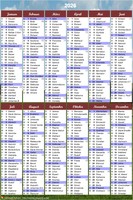
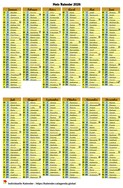


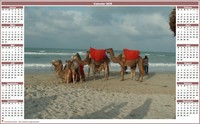

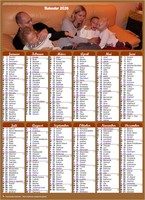
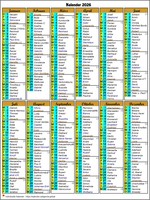
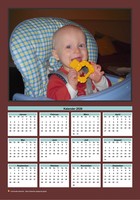
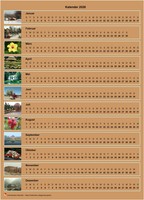
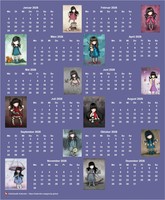
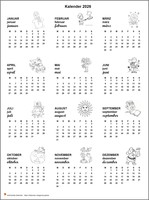
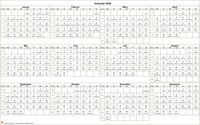

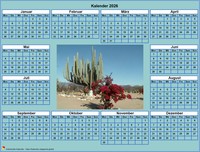


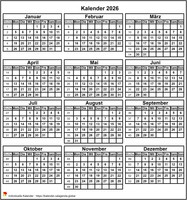



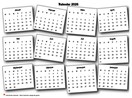
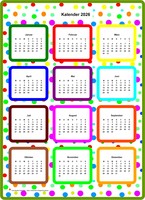
 Calendrier annuel gratuit
Calendrier annuel gratuit Calendar annual free
Calendar annual free Calendario anual gratos
Calendario anual gratos